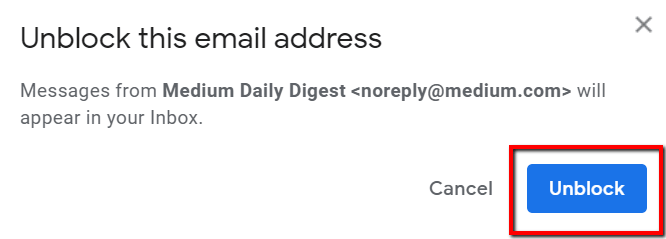不想从您曾经喜欢的人或公司那里收到那些烦人的产品评论?有一个简单的解决方案:阻止他们。
您可以通过将其发送到垃圾邮件文件夹来解决该问题。可惜的是,这并不总是能解决的。您不希望看到的电子邮件仍然可以通过。
好消息是,还有另一种方法。

在本文中,我们将学习如何使用简单的方法在Gmail上阻止某人。使用此方法,您可以告别那些不需要的邮件!
登录
在进行其他操作之前,您需要登录Gmail帐户。确保您已登录到不需要的发件人不断向您传递邮件的帐户。
否则,您不会在收件箱中找到他的名字。
<!-In_content_1全部:[300x250] / dfp:[640x360]->
首先,转到Gmail,然后在字段中输入您的电子邮件地址(或电话)。然后单击下一步继续。
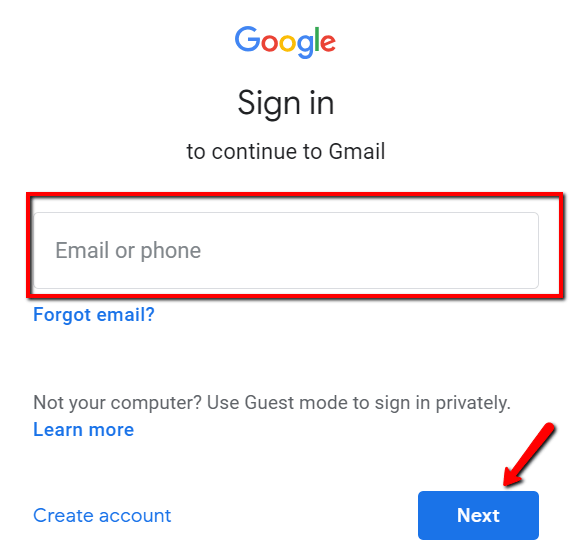
然后在空白处输入您的密码。再次,点击Next继续。
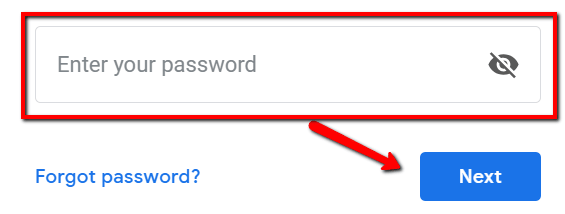
如何阻止
阻止某人的原因很多。主要方法之一是他们以无情的方式破坏了您的收件箱。即使它们的消息包含有用的信息,也并不意味着您想阅读它们。
因此,要永久解决此问题,请执行以下操作:
选项1:使用阻止功能
打开您要阻止的发件人的电子邮件,然后在远端点击“三个点”图标。

然后将显示一个下拉菜单。在您的选项中,选择阻止“ [发件人的名字]”。
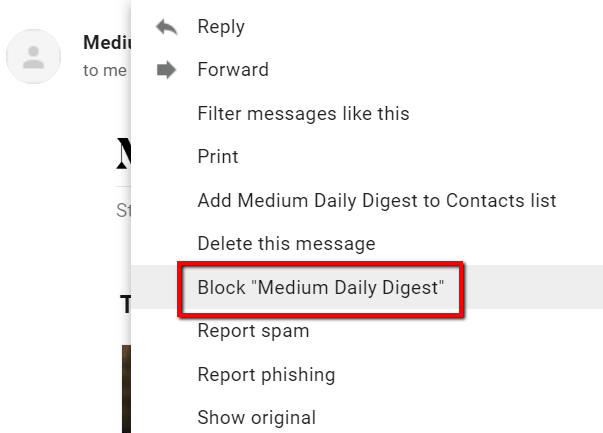
然后将出现一个弹出窗口。在这里,点击阻止进行确认。
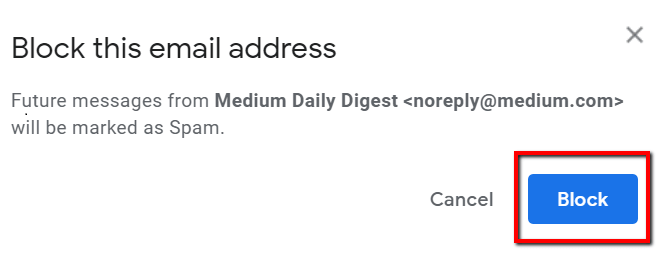
然后您将收到一条确认消息。它将通知您您已阻止某些电子邮件地址。
您可以忽略它。您也可以选择点击Unblocksender。
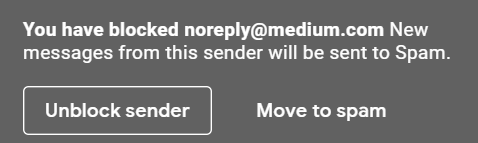
选项2:使用过滤器
首先,打开要为其创建过滤器的消息。再次单击位于远端的三个点的图标。

从下拉菜单中,选择过滤此类邮件。
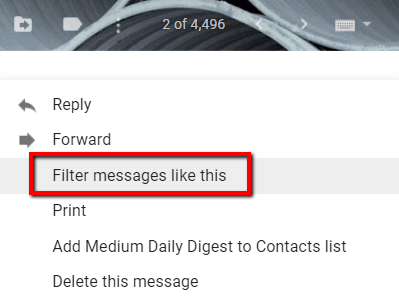
然后将出现一个窗口。选择创建过滤器。
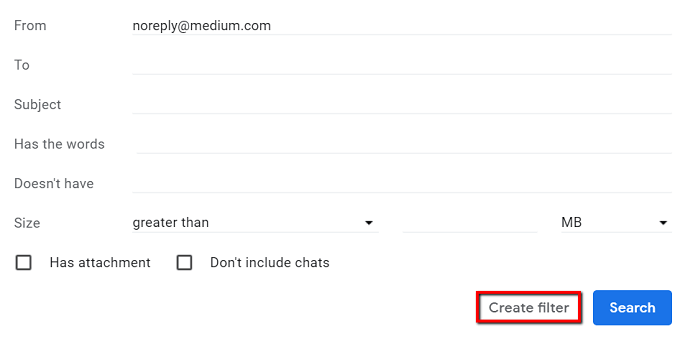
从选项中,确保选中“删除它”框。然后转到窗口底部,然后点击创建过滤器。
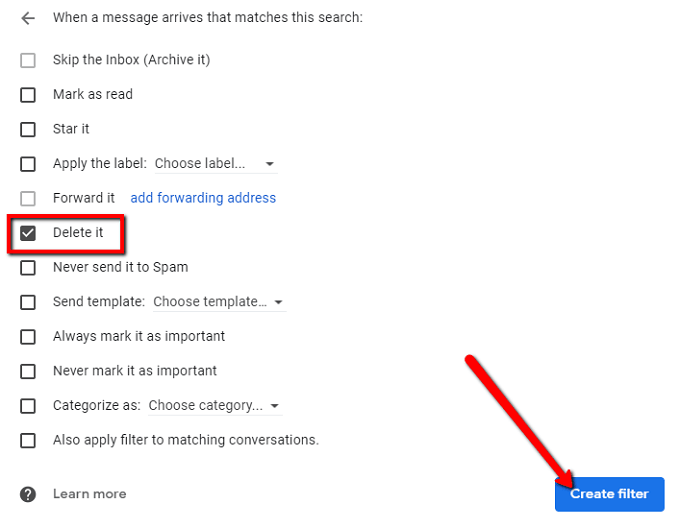
从那时起,“删除它”过滤器将应用于该发件人的所有传入邮件。
如何取消阻止
现在,如果您改变心意,可以取消此过程。一段时间后,许多人选择使用解锁功能。
如果要从“阻止”列表上的发件人处接收消息,则只需取消阻止它们即可。
以下是实现此操作的方法:
首先,转到您收件箱的“齿轮”图标。单击它以打开一个下拉菜单。
从该下拉菜单的选项中,单击设置。
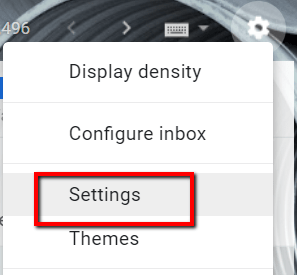
转到过滤器和阻止的地址标签。
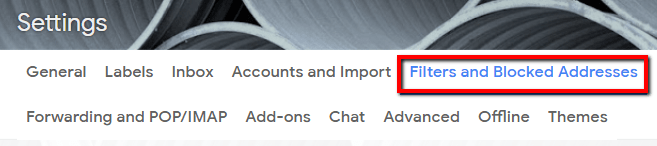
现在,选中要取消阻止的发件人姓名复选框,然后按unblock 。

您将收到一条确认消息。点击取消阻止以完成更改。